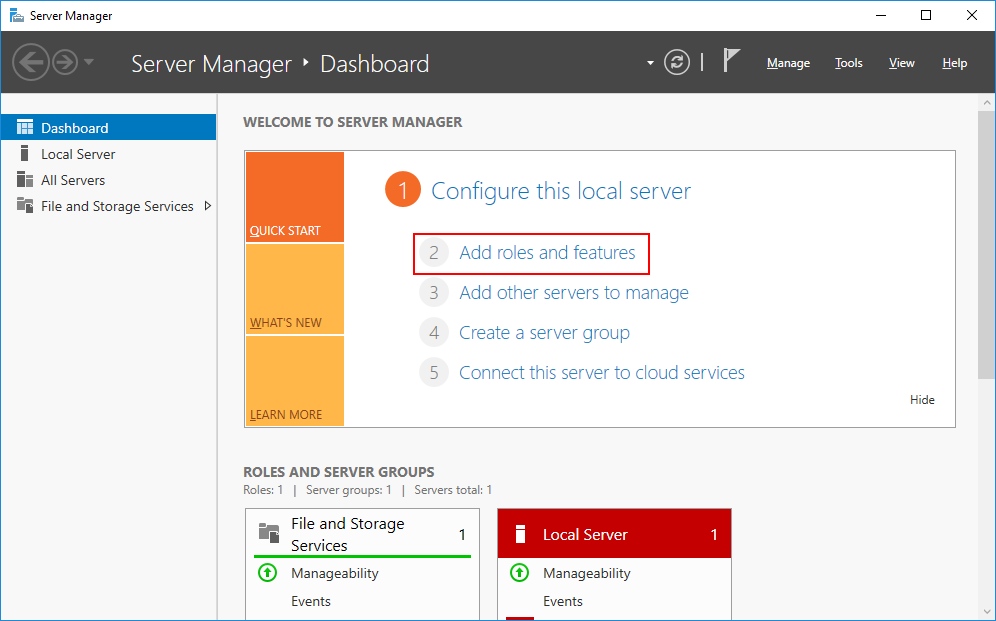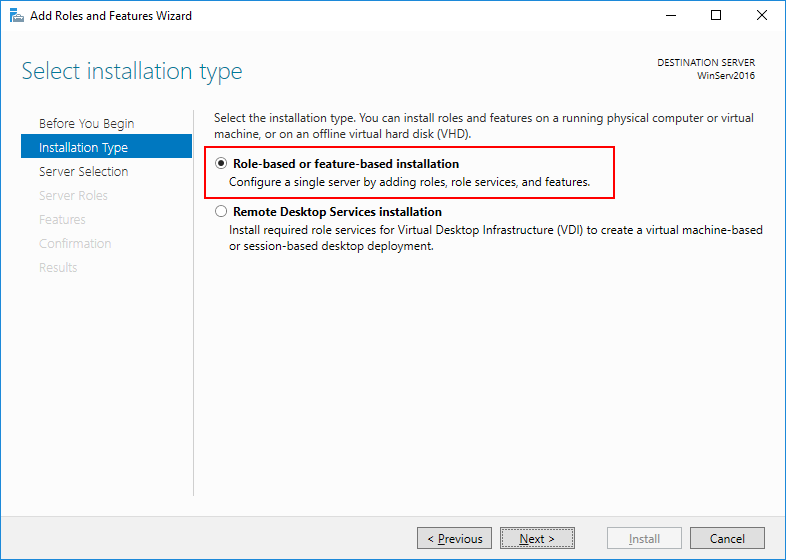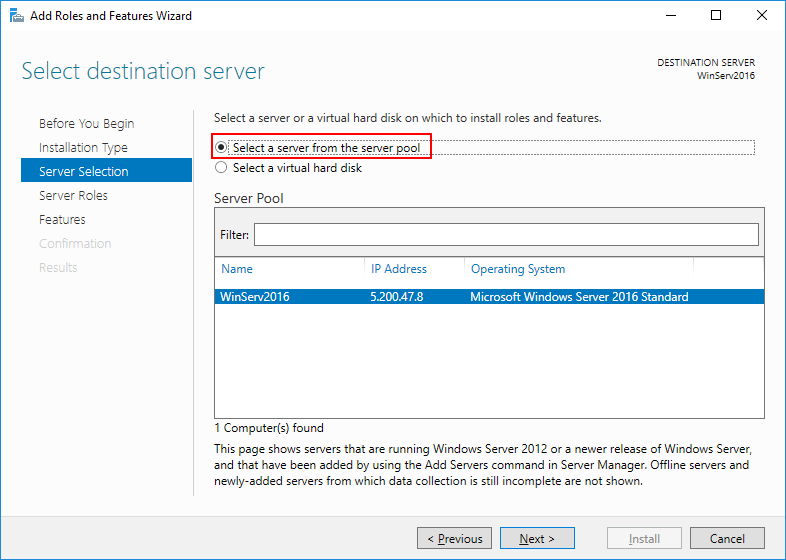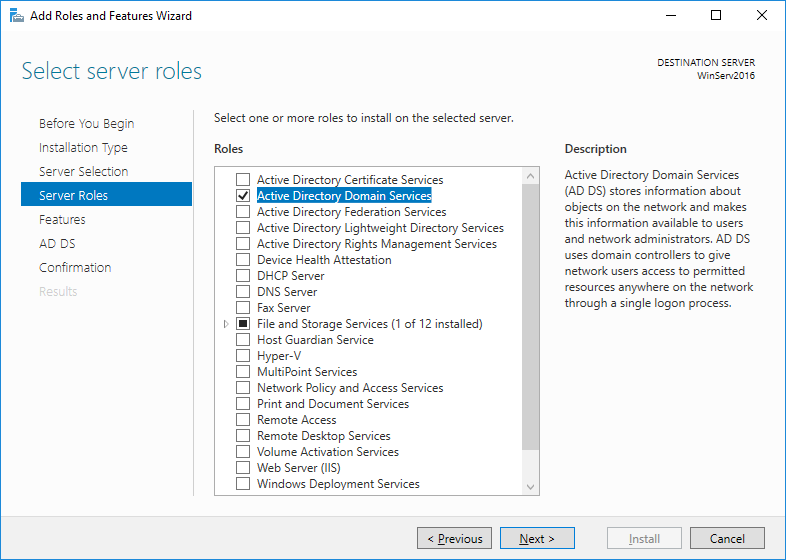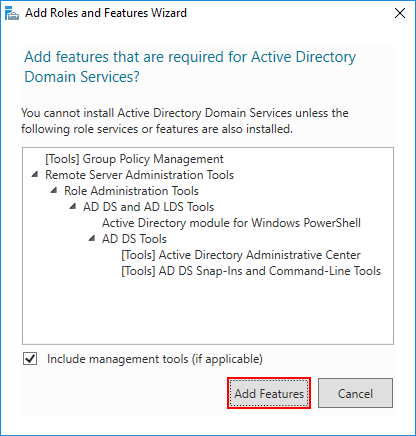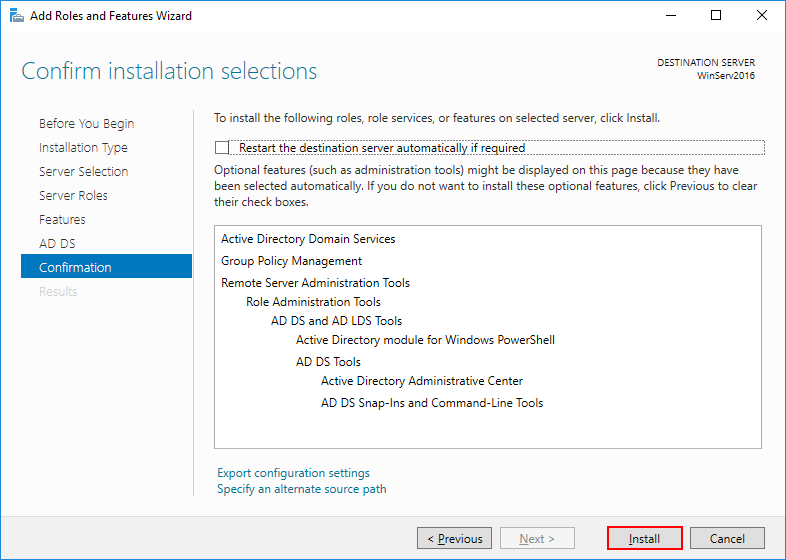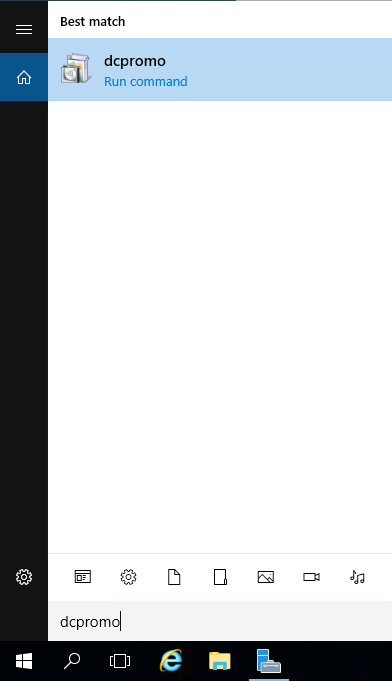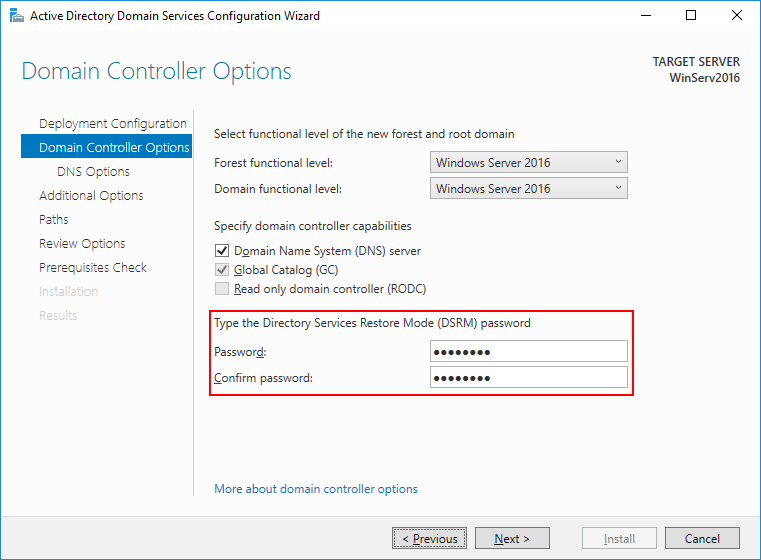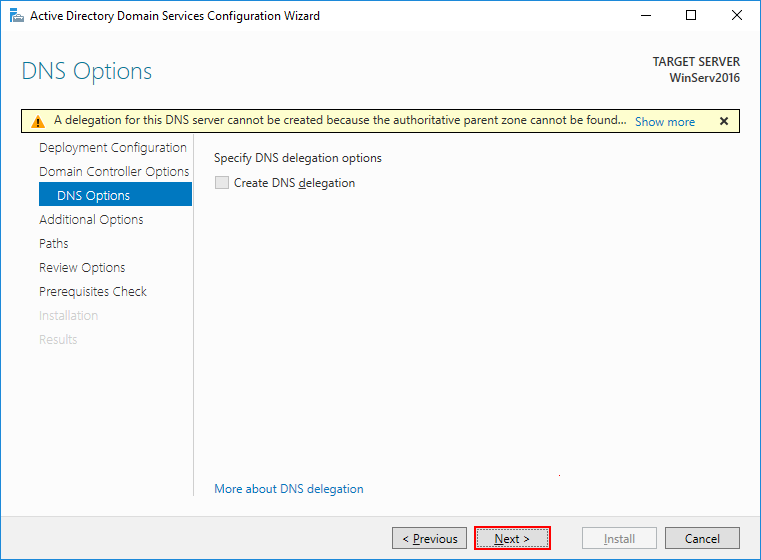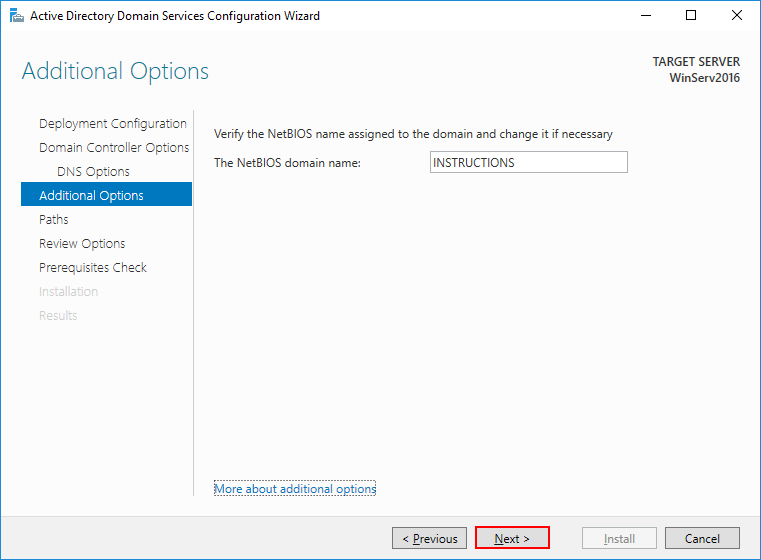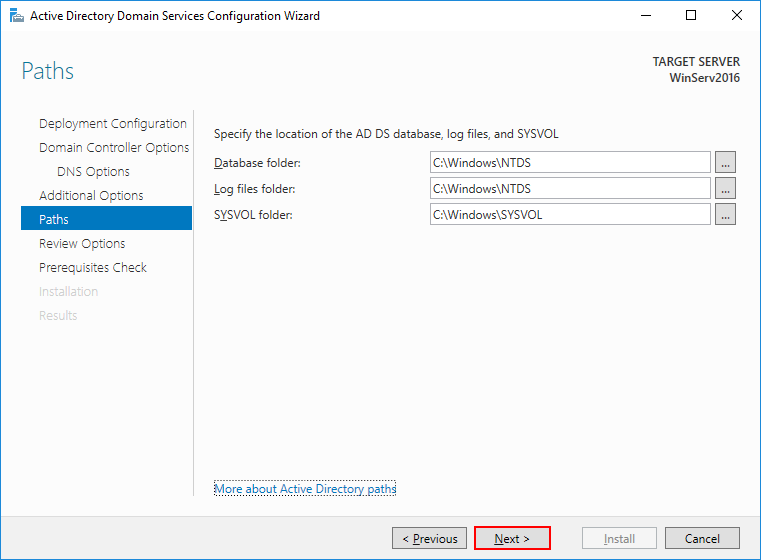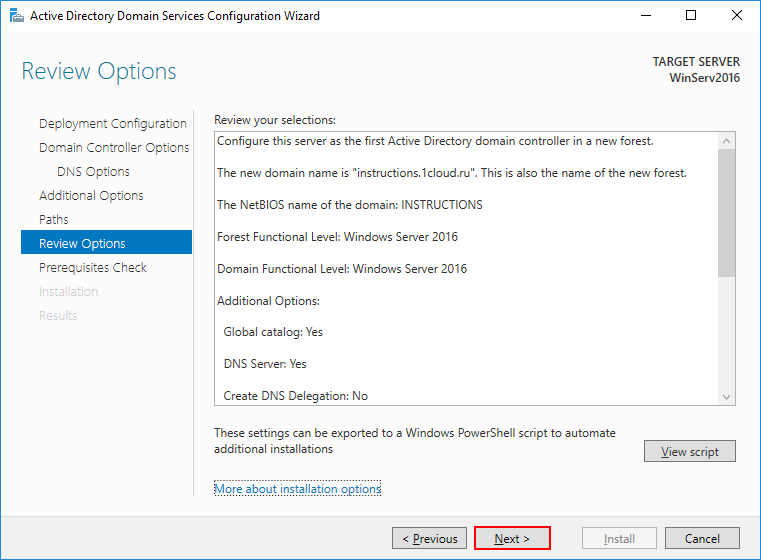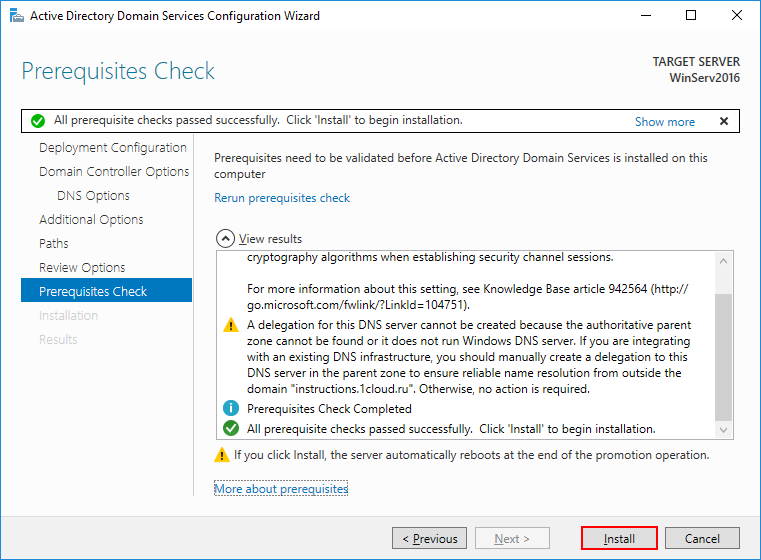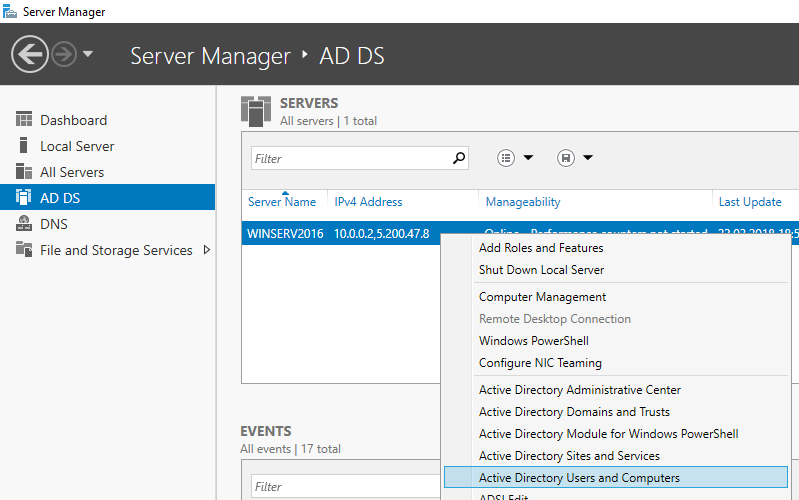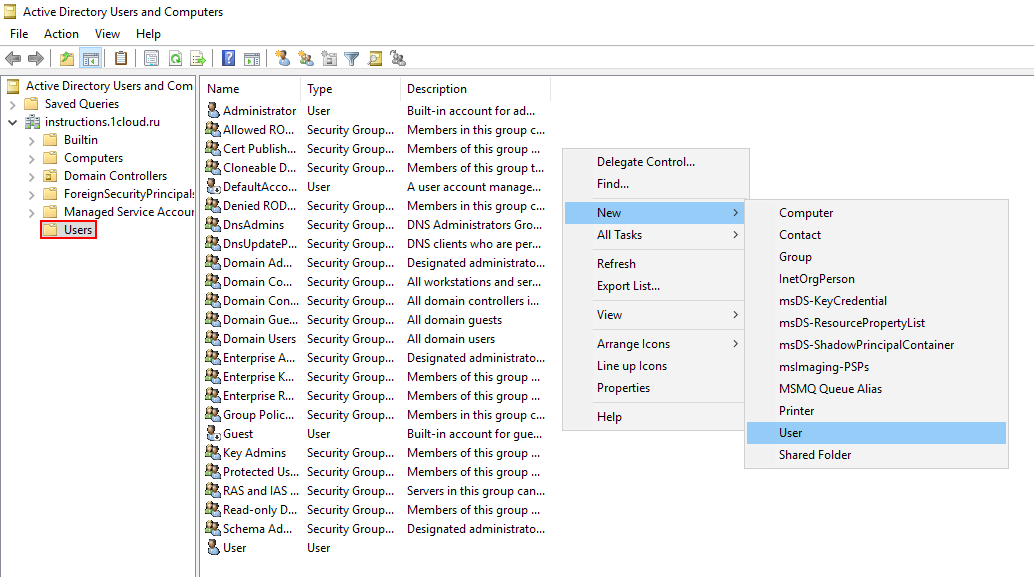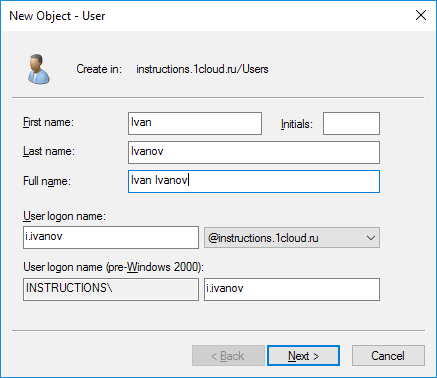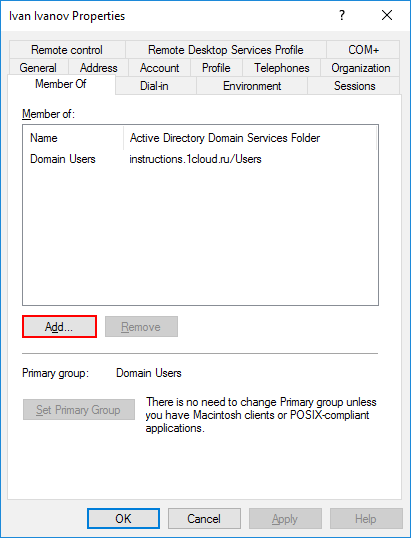Практическая работа 23-24
«Развертывание контроллеров домена»
ИЗУЧИТЬ ТЕОРЕЮ, СОЗДАТЬ ПРЕЗЕНТАЦИЮ НА ДАННУЮ ТЕМУ
Что это такое?
Доменные службы Active Directory (AD DS) - это реализация службы каталогов Microsoft, которая предоставляет централизованные службы проверки подлинности и авторизации. AD DS в Windows Server предоставляет мощную службу каталогов для централизованного хранения и управления безопасностью, например пользователями, группами и компьютерами, а также обеспечивает централизованный и безопасный доступ к сетевым ресурсам. Active Directory Domain Services используется для организации локальных вычислительных сетей.
Подготовка Windows Server и конфигурация сети СОЗДАНИЕ И КОНФИГУРАЦИЯ СЕТИ
Для начала в панели управления необходимо создать необходимые для сети серверы и один из них будет контроллером домена.
Важно: для работы с Active Directory необходимо при заказе сервера в панели управления отметить галочкой поле “выполнить системную подготовку Windows”.

После создания необходимо объединить все машины в единую частную сеть через панель управления в разделе “Частные сети”, в результате чего они получат локальные IP-адреса.
НАСТРОЙКА СЕТЕВОГО АДАПТЕРА КОНТРОЛЛЕРА ДОМЕНА
Для начала подключитесь к виртуальному серверу по протоколу RDP.
О том как настроить сетевой адаптер написано в нашей инструкции.
Укажите локальный IP-адрес, маску подсети и шлюз по умолчанию из раздела Сети панели управления. В качестве предпочитаемого DNS-сервера укажите IP-адрес шлюза по умолчанию. Сохраните настройки.

Установка Active Directory Domain Service
Откройте Диспетчер серверов и выберете пункт «Add roles and features».
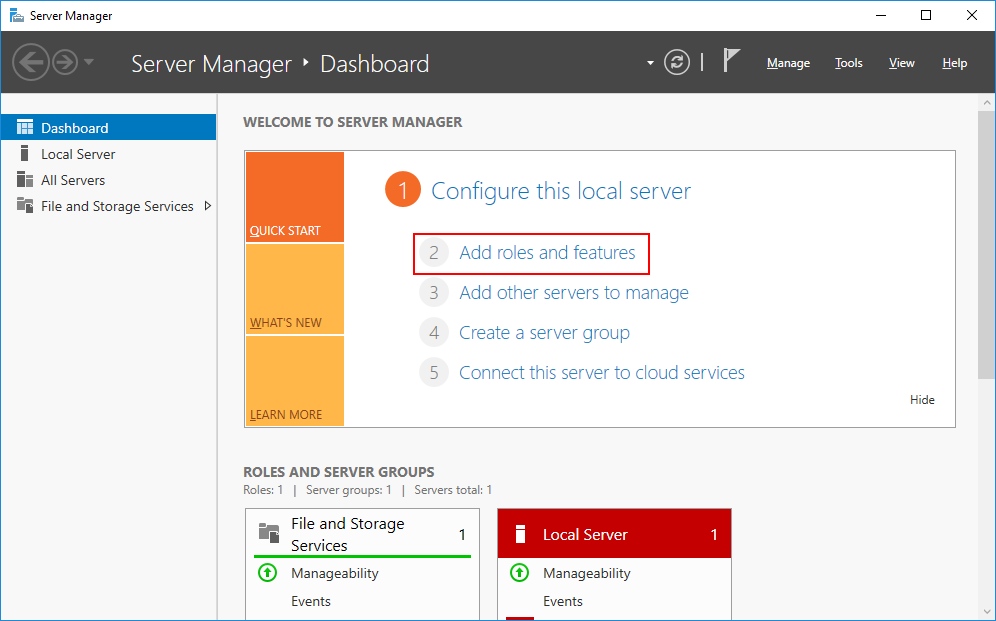
В качестве типа установки укажите Role-based or feature-based installation.
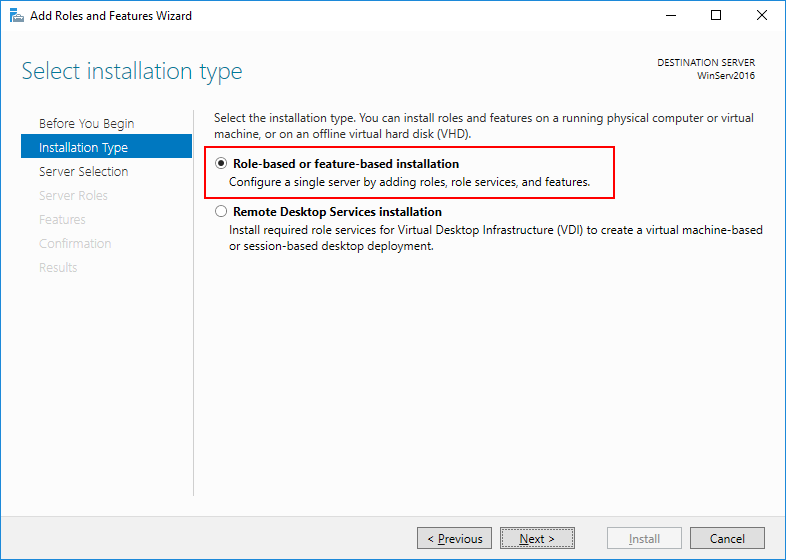
Выберете ваш сервер из пула.
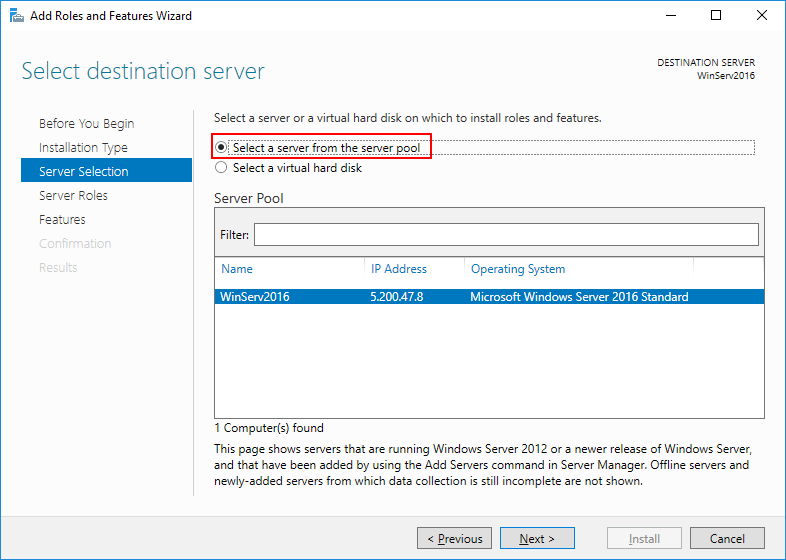
В следующем окне отметьте Active Directory Domain Services (Доменные службы Active Directory).
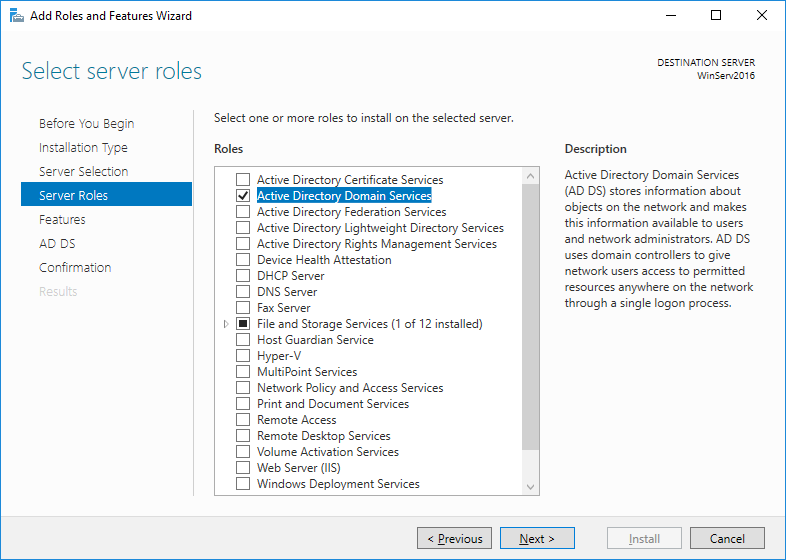
Добавьте компоненты.
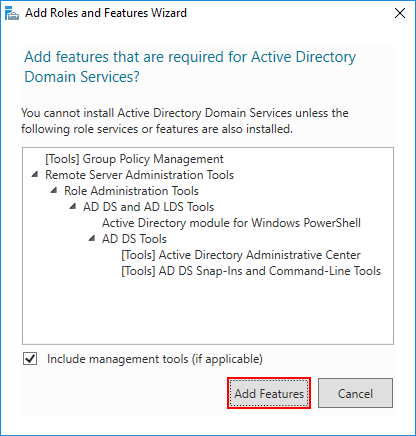
Установите все отмеченные компоненты на VPS с помощью кнопки Установить.
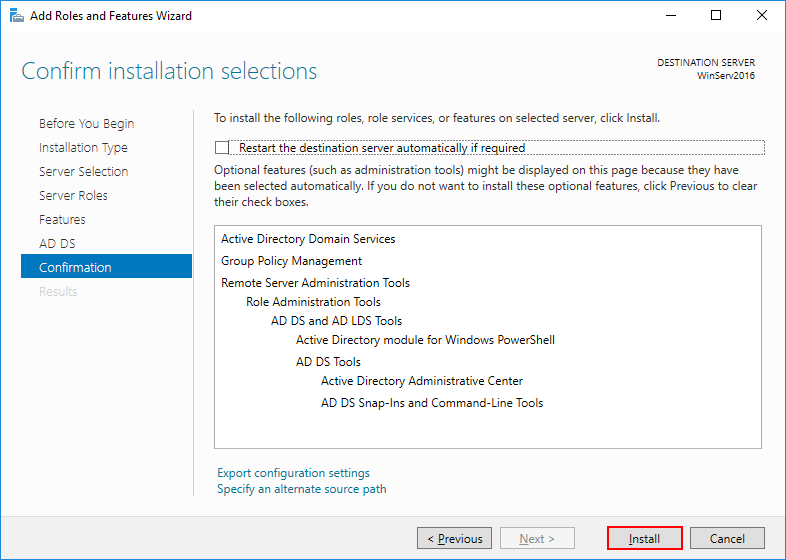
НАСТРОЙКА
В поиске введите dcpromo и откройте одноименную утилиту.
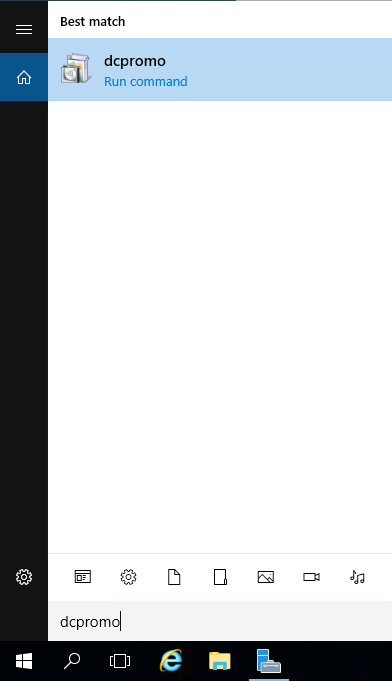
В открывшемся окне нажмите Ok.

После этого откройте Диспетчер серверов, в вертикальном меню у вас появится вкладка AD DS.

В горизонтальном меню нажмите на восклицательный знак и выберете Promote this server to a domain controller (Повысить роль этого сервера до уровня контроллера).

В появившемся окне настроек выберите Добавить новый лес (т.к. действия выполняются впервые) и введите ваше доменное имя.
Примечания:
- Имя корневого домена леса не может быть однокомпонентным (например, он должен быть «company.local» вместо «company»);
- Домен должен быть уникальным;
- Рекомендуем использовать уникальное имя домена из списка локальных (напр. company.local) во избежание конфликтов разрешения имен DNS в случае идентичных имен. - учетная запись, с которой делают настройки, должна входить в группу администраторов.

На следующем шаге введите и подтвердите пароль для режима восстановления служб каталогов.
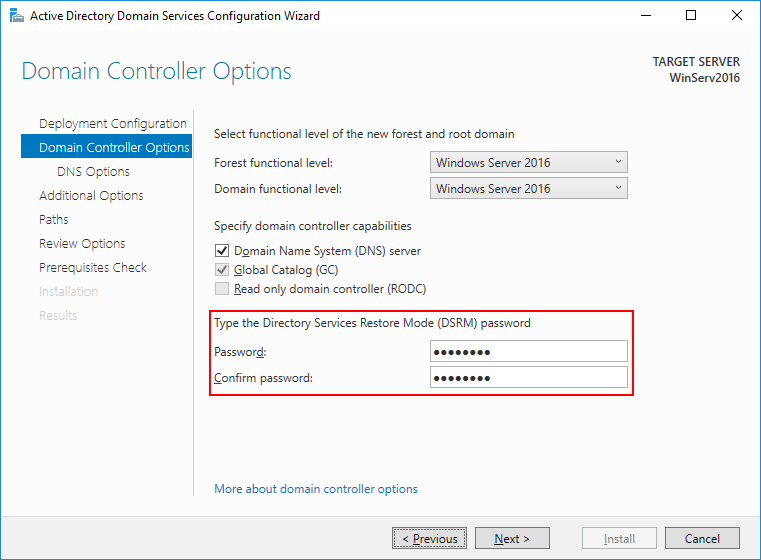
На этом шаге просто нажмите Next.
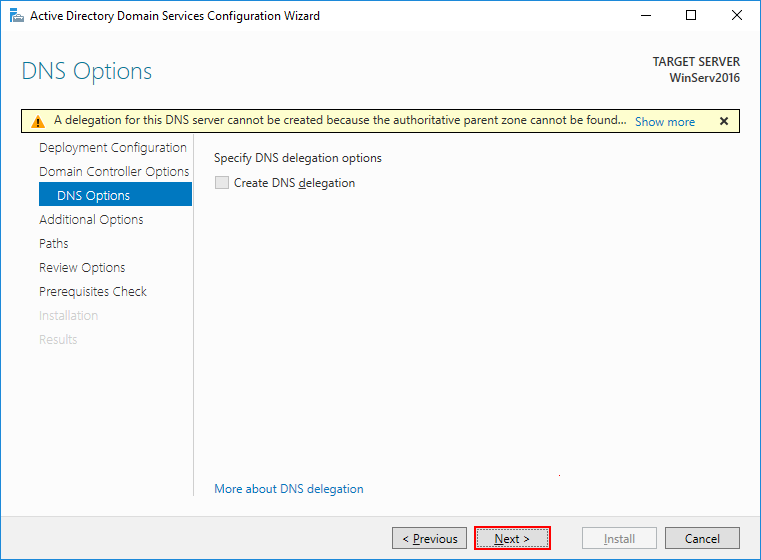
Укажите удобное имя домена NetBIOS.
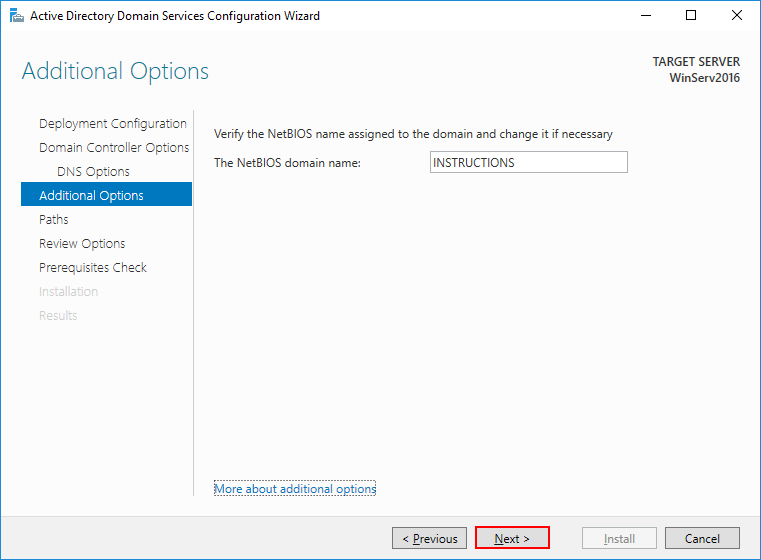
Укажите пути до базы данных AD DS, файлов журналов и папки SYSVOL. Рекомендуем оставить значения по умолчанию.
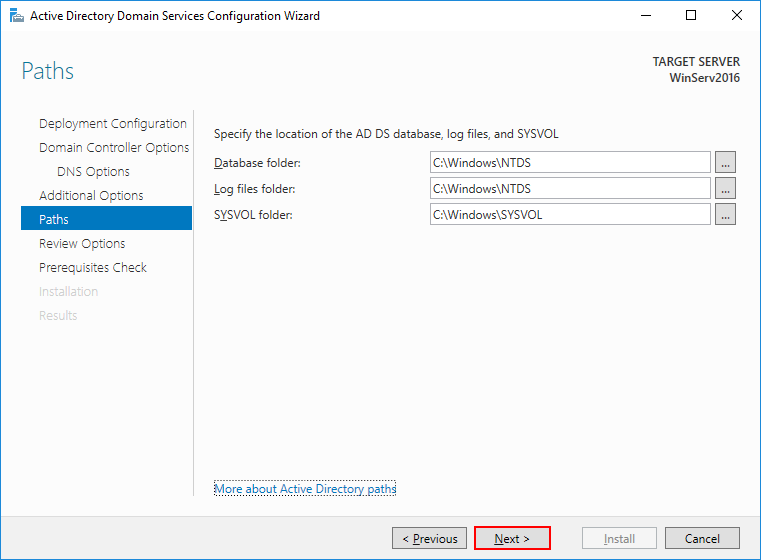
Проверьте настроенные параметры.
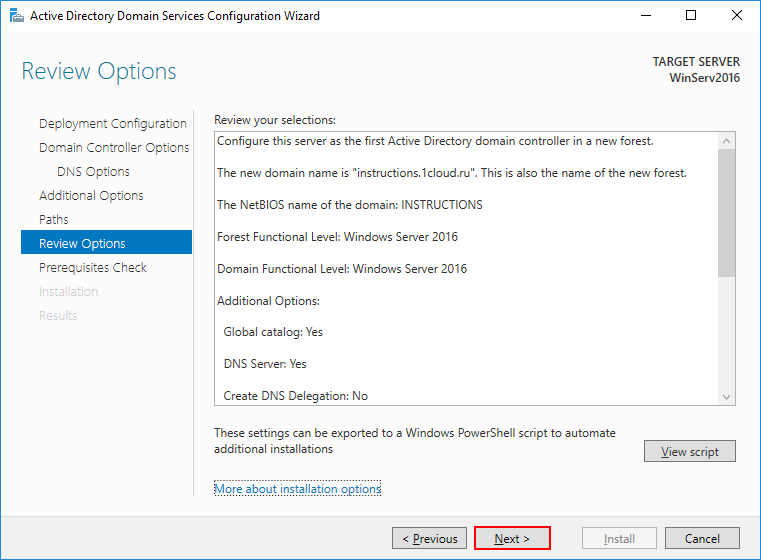
Дождитесь проверки предварительных требований после чего нажмите Установить. После установки сервер будет перезагружен.
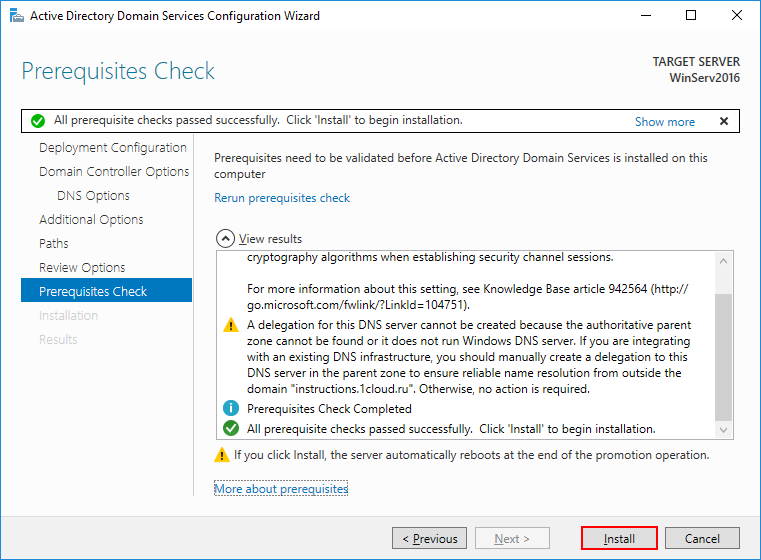
Создание учетных записей
Для создания новых учетных записей и администраторов откройте оснастку Active Directory Users and Computers, для этого откройте Диспетчер серверов и перейдите в раздел AD DS. В контекстном меню сервера выберете соответствующую оснастку.
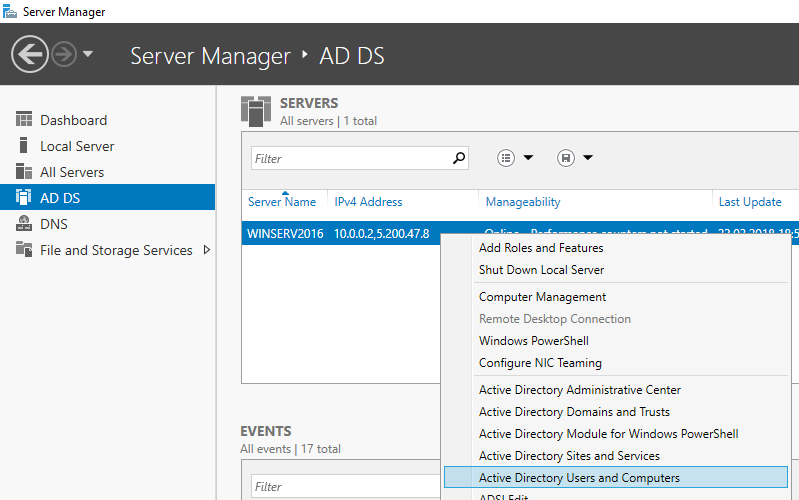
В новом окне разверните дерево вашего домена и найдите каталог с пользователями Users. Правой кнопкой мыши нажмите на каталог и выберете Создать - Пользователь.
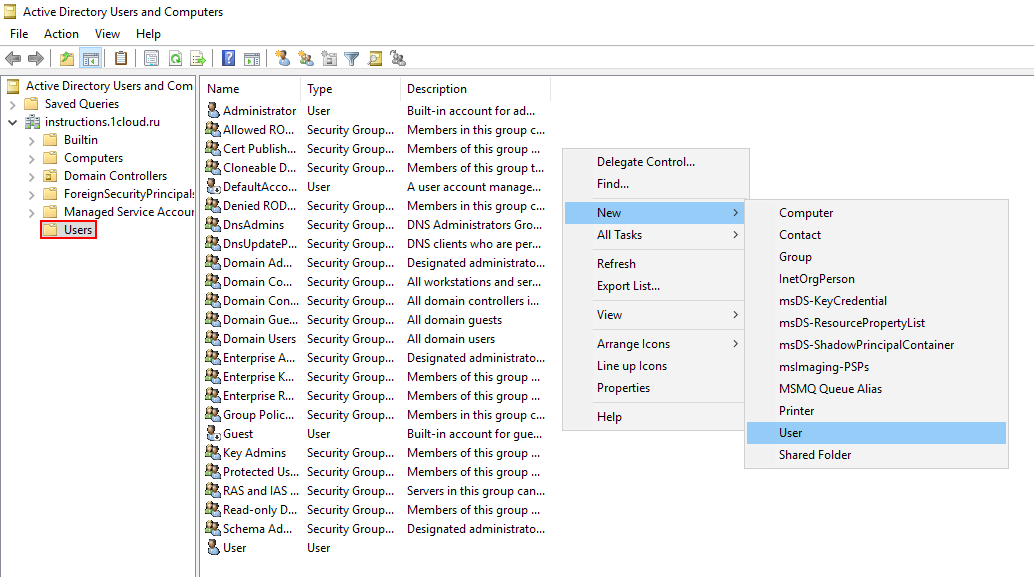
Для нового пользователя задайте личные данные и имя входа.
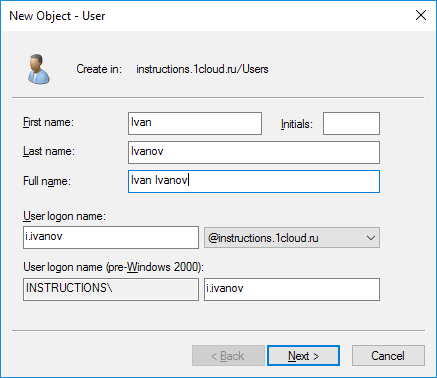
Далее введите пароль, который должен быть достаточно сложным и содержать буквы разного регистра и цифры. Дополнительные опции выберите на свое усмотрение.

Создайте нового пользователя.

Чтобы пользователь мог управлять службами Active Directory, его необходимо добавить в группу Domain Admins. Для этого с помощью правой кнопки мыши откройте свойства пользователя и перейдите во вкладку Member Of. Нажмите кнопку Add для добавления в группу.
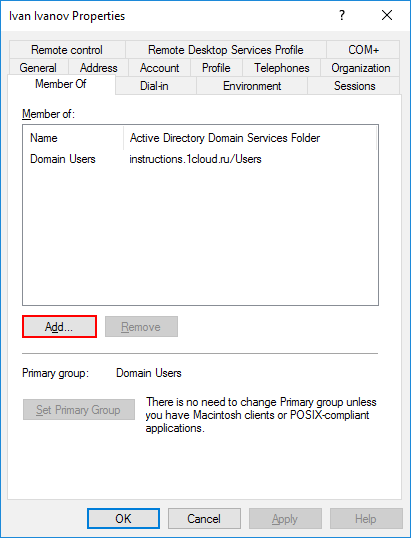
Выполните поиск группы Domain Admins с помощью кнопки Check Names. Нажмите OK.
Сохраните изменения кнопкой Apply.
Теперь созданный пользователь сможет подключиться к контроллеру домена.
Рекомендуем сразу убедиться, что для публичного сетевого адаптера включен Firewall, а для доменной/частной сетей - отключен.